
Foxxystyle
Tipo de Conteúdo
Perfis
Fóruns
Atualizações
Quizzes
Raffles
Store
Posts postados por Foxxystyle
-
-
Muito bom o tópico.
Está explicando cada parte, dos processos com bastante conteúdo legíve,l para membros da Web Cheats
Parabéns, irá ajuda, pelo excesso de programas com certeza.
Obg por compartilhar com nosco!
-
Funciona sim mais não recomendo a usarem pois os virus são perigosos e possível keylooger ardamax .
-
falto scan... falto tutoral topico fail... sem imagem,previa só coloco download ---'
É necessário se cadastrar para acessar o conteúdo.- Entre
- ou
- Cadastre-se
-
é inveja e concerteza ele não vai sai... porque não fez nada de errado...
-
fico otima com os efeitos mais podia tira essas fundos pretos... não acho que elas combinam..
-
De fato funcionou como sempre usei recomendado para todos usuários...
Sem lag dc ou bug's, testado e aprovado tópico muito bom...
Com cores organizado centralizado com imagem, links e videos...
Continue assim e Obg por compartilhar com nosco.Web CheatsTOPIC PERFECT
-
coloca uma placa de video boa... GeForce de preferençia você tem que te esses requisitos para ter um jogo bom...
Requisito mínimo
Requisito Recomendado
CPU
Pentium 4 - 1.5GHz
Pentium 4 - 2 GHz
MEMÓRIA
512mb
1GB ou mais
VIDEO CARD
GeForce 5600
ou classe equivalente
GeForce 6600
ou classe equivalente
HARD DISK
1.2GB
SISTEMA
Windows XP, Windows Vista e Windows 7
DIRECT X
9,0 C ou mais tarde
LIGAÇÃO À INTERNET
Cabo / DSL ou melhor
-
arruma o download do
É necessário se cadastrar para acessar o conteúdo.- Entre
- ou
- Cadastre-se
quando você clicka da essa mensagem\/
Ops, nada encontrado
A página que você procurava não foi encontrada em nosso site. Por favor, utilize o campo de busca abaixo para encontrar o que está procurando:
-
está meio dificil de entende o que você quer dizer mais pelo download entendi. como resolver um bug... fiz o scan aqui e está limpo mais quero sabe... qual bug esse download ensina? tem que fala ai no seu tópico.
Scan:
É necessário se cadastrar para acessar o conteúdo.- Entre
- ou
- Cadastre-se
-
hum.. veja se não tem nenhum cabo desconnectado pode ser também queda de energia ou sobrecarga muita coisa ligada ao mesmo tempo tipo arcondicionador isso deixo o jogo lento porque pucha muita rede de luz mais veja se as configuraçôes estão todas certas faça uma varredura no pc para ve se não tem nenhum virus.
-
vocês tem que ir na z8games ou forum e reclamar para ser ajudado e passa o codigo do erro que apareçe em sua imagem... para ve o que eles falam.
|TENTATIVA OU ANTI-VIRUS fechar o outro programa e tente novamente
hmm. tente re-instalar o fogo cruzado,
É necessário se cadastrar para acessar o conteúdo.- Entre
- ou
- Cadastre-se
para mais tranquilidade, fazer u certeza desinstalar fogo cruzado antes de reinstalá-lo.
Desejamos boa sorte, ela ajuda
-
tem que manda o site e as pessoas tem que se cadastra nele. creio que seja assim.,
-
nem lembro acho que tem que ir upando matando ou fazendo missao coisa parecida.
-
esse crossfire pirata eternia e muito ruim o host servido br de la da disconnect e lag ping do nada aumenta de todos da sala dando dc e travando a level up tem que cria um CF com bom Host e tem que ser no Rio de Janeiro o Host ...
-
Muito boa a Quick List
Está bem organizada centralizada caso queira adiciona coisas para deixa tópico mais legal 'criatividade', irá ajuda todos da Web Cheats que jogão GTA.Como eu.
Parabéns,valeu por cria uma e mantenha sempre atualizado quando tive novo tópico bom na área. add em sua quick list.
-
Aqui o meu ping aumenta não a unica coisa que aconteceu foi meu fps cai um poco :( , mais esse negocio de divulga é verdade mesmo prejudica muito , mas joga mutante mode ou FFA que é mto BOUM !
Se joga FFA ou Mutant a parada de divulga para? se para eu uso.. se não para eu não uso.
-
manolo testei mais não me leve a mal esse hack só prejudica seu ping meu foi pra 900 --' e trava tudo muito lagg ele da e ainda ele fica divilgando o forum a voce e kikado rapidinho da sala funciona mais aumenta muito o ping e os outros ve que voce ta usando... pela mensagem que sai sozinha de voce. sai o site da unrealborad ... no chat do cf ai os cara da sala kika nois... nem gostei porisso.
-
como todos já disseram as 3 ficaram bem faceis de fazer... espero proxima seja mais disputada com o tema... mais criativo... e na proxima vou participar.'.
-
Deborah Secco, é muito boa mesmo ... trailer bem original...
-
Muito bom o tópico.
Está explicando cada parte, dos processos com bastante conteúdo legíve,l para membros da Web Cheats
Parabéns, irá ajuda, pelo excesso de dicas informaçôes com certeza.
Obg por compartilhar com nosco!
-
a cada 1 semana ganha 10 pontos ou mais ou menos... pedende de quanto você faz por dia de kill's. tem que mata...
-
******************************************
* Software: (Calculadora ainda sem nome) *
* Data:23/11/2007 *
* Autor: Bruno Gonçalves Pirajá *
* Versão: 0.0.1 *
* Licença: GPL (Versão em aberto) *
* Limitações: Nenhuma *
******************************************
******************************************
* Obs:. Ainda não consegui compilar 100% *
******************************************
**********************************
* Objetivo para próxima versão: *
* Corrigir erros e compilar 100% *
**********************************
*/
#include
using namespace std;
int main()
{
float x,y;
int op;
cout << "\nDigite a opção desejada: ";
cout << "\n=========================";
cout << "\n(1) Adição";
cout << "\n(2) Subtração";
cout << "\n(3) Multiplicação";
cout << "\n(4) Divisão";
cout << "\n";
cin >> op;
switch(op)
{
case 1:
cout << "\nDigite um número: ";
cin >> x;
cout << "\nDigite outro número: ";
cin >> y;
cout << "\n\nA adição é: " << x+y;
break;
case 2:
cout << "\nDigite um número: ";
cin >> x;
cout << "\nDigite outro número: ";
cin >> y;
cout << "\n\nA subtração é: " << x-y;
break;
case 3:
cout << "\nDigite um número: ";
cin >> x;
cout << "\nDigite outro número: ";
cin >> y;
cout << "\n\nA multiplicação é: " << x*y;
break;
case 4:
cout << "\nDigite um número: ";
cin >> x;
cout << "\nDigite outro número: ";
cin >> y;
if(x==0 && y==0)
{
cout << "\n\nA divisão é: 0";
if(x!=0 && y==0)
cout << "\n\nIsso é uma indeterminação!";
else
cout << "\n\nA divisão é: " << x/y;
}
break;
default:
cout << "\nOpção inválida!";
break;
}
return 0;
}
/*
ERRO QUE ESTÁ ACONTECENDO AO COMPILAR NO GCC
kurumin@fenix:~$ gcc -o calculadora calculadora.cpp
calculadora.cpp:81:2: warning: no newline at end of file
/tmp/ccQC7jSR.o: In function `__static_initialization_and_destruction_0(int, int)':
calculadora.cpp: (.text+0x23): undefined reference to `std::ios_base::Init::Init()'
/tmp/ccQC7jSR.o: In function `__tcf_0':
calculadora.cpp: (.text+0x6c): undefined reference to `std::ios_base::Init::~Init()'
/tmp/ccQC7jSR.o: In function `main':
calculadora.cpp: (.text+0x8e): undefined reference to `std::cout'
calculadora.cpp: (.text+0x93): undefined reference to `std::basic_ostream >& std:: operator<< >(std::basic_ostream >&, char const*)'
calculadora.cpp: (.text+0xa2): undefined reference to `std::cout'
calculadora.cpp: (.text+0xa7): undefined reference to `std::basic_ostream >& std:: operator<< >(std::basic_ostream >&, char const*)'
calculadora.cpp: (.text+0xb6): undefined reference to `std::cout'
calculadora.cpp: (.text+0xbb): undefined reference to `std::basic_ostream >& std:: operator<< >(std::basic_ostream >&, char const*)'
calculadora.cpp: (.text+0xca): undefined reference to `std::cout'
calculadora.cpp: (.text+0xcf): undefined reference to `std::basic_ostream >& std:: operator<< >(std::basic_ostream >&, char const*)'
calculadora.cpp: (.text+0xde): undefined reference to `std::cout'
calculadora.cpp: (.text+0xe3): undefined reference to `std::basic_ostream >& std:: operator<< >(std::basic_ostream >&, char const*)'
calculadora.cpp: (.text+0xf2): undefined reference to `std::cout'
calculadora.cpp: (.text+0xf7): undefined reference to `std::basic_ostream<char
NA PARTE std:: operator botei espaço do : pro "o" porque se não cria um emotion aqui mais é junto blz.
Créditos: GuiaDoHardware
-
Creditos: Thiago Melo
Criando Chat no Delphi 7
1ª Etapa
Para começar o Chat vamos criar a sua interface, neste caso adicione no programa os seguintes componentes:
Inserindo:
TMemo => Coloque o nome como Quadro.
Tmemo => Com nome de Status.
TGroupBox => Coloque o nome como C_Comandos
TEdit => Coloque dentro do TGroupBox (C_Comandos) com o nome de C_Texto
TEdit => Com nome de Host.
TEdit => Com nome de Apelido.
TButton => Com nome de Conectar.
TButton => Com nome de Servir.
2 Tlabel => Com caption Servidor e Apelido.

Agora adicione os seguintes componentes.
TclientSocket => Com nome de S_Cliente.
TserverSocket => Com nome de S_Server.
(VEJA FIGURA AO LADO)
Agora renomeie o Form1 para ChatFal. (Clique no Form depois vá em name e mude).
Vamos tentar deixar o Object Treeview mais ou menos assim:

Pronto agora tente organizar desta forma:

2ª Etapa
Bom nesta etapa vamos começar a programar o chat.
a) O primeiro evento que o programa irá executar será o TchatFal.FormCreate, clique 2x no formulário, e deixe este procedimento assim:
É necessário se cadastrar para acessar o conteúdo.- Entre
- ou
- Cadastre-se
Explicação:
Com isto, assim que o formulário inicie, o conteúdo do componente QUADRO será apagado.
b) O segundo evento a ser programado será do componente C_Texto. Aqui vamos criar uma procedure para o evento OnKeyDown (Este evento ocorre quando um texto for digitado na Tedit).
Primeiro se declara a procedure.
É necessário se cadastrar para acessar o conteúdo.- Entre
- ou
- Cadastre-se
Depois vamos programar a procedure.
É necessário se cadastrar para acessar o conteúdo.- Entre
- ou
- Cadastre-se
Explicação:
Nos criamos uma procedure que utiliza uma variável “Key” do tipo Word, e declaramos também o uso do Shift (Se não declarar o uso do shift não funciona).
if Key = VK_Return then => Se a tecla digitada for igual ao [ENTER] então execute.
S_Cliente.Socket.SendText(C_Texto.Text + '::::' + Apelido.Text); => Envia o texto para o servidor no formato (Mensagem::::Apelido) este formato será explicado mais na frente.
C_Texto.Text := ''; => Limpa o conteúdo da TEdit C_Texto.
c) Vamos programar a procedure do terceiro evento. Este será para o botão “Conectar” onde ao clicar o programa irá pegar o conteúdo da Tedit “Host” e tentar conectar-se.
Clique 2x em cima do botão Conecta, e deixe da seguinte forma:
É necessário se cadastrar para acessar o conteúdo.- Entre
- ou
- Cadastre-se
Explicação:
if S_Cliente.Active then => Primeiro verificamos se o TclientSocket esta ativo (isto é se a conexão já esta ativa).
S_Cliente.Active := False; => Se tiver ativo ele desativa (Desconecta).
Conectar.Caption := ‘Conectar’; => Altera o caption do TButton (Conectar) para ‘Conectar’.
else begin => Caso a conexão já esteja desativada, isto é S_Cliente.Active = False então ele vai se conectar.
S_Cliente.Host := Host.Text; => Pega o conteudo de Host isto é o endereço IP do servidor, e coloca na propriedade Host do componete S_Cliente.
S_Cliente.Active := True; => Ativa a conexão.
3ª Etapa
Agora vamo programar os eventos do conexão do Lado Cliente.
Primeiro declare os procedimentos abaixo:
É necessário se cadastrar para acessar o conteúdo.- Entre
- ou
- Cadastre-se
Agora vamo programa-los um por um.
Primeiro OnConnect.
É necessário se cadastrar para acessar o conteúdo.- Entre
- ou
- Cadastre-se
Explicação:
Este evento somente ocorre quando há sucesso de conexão, isto é logo após estabelecer conexão com o servidor sem erros.
Status.Lines.Add(‘Cliente ::> Conectado a: ‘ + S_Cliente.Host); => Aqui escrevemos no status Status.Lines.Add uma mensagem informando o cliente que ele teve sucesso na conexão.
Conectar.Caption := ‘Desconectar’; => Muda-se o caption do TButton (Conectar) de ‘conecta’r para ‘desconectar’, pois agora sua função será encerrar a conexão.
Apelido.Enabled := False; => Depois desabilitamos o Tedit do Apelido (Apenas para o cliente não mudar de apelido durante a conexão o que não afeta nada caso mude).
S_Cliente.Socket.SendText(‘NICK::::’ + Apelido.Text); => Enviamos para o servidor um Texto seguindo o mesmo formato que a procedure de escrever S_Cliente.Socket.SendText. Repare que desta vez o formato muda um pouco, antes era (Mensagem::::Apelido) agora é (NICK::::Apelido). Isto serve para diferenciar o tipo de mensagem, a primeira é uma mensagem normal, a segunda informa que você entrou no servidor.
O Tratamento desses formatos fica no lado do servidor que veremos em breve.
Segundo evento é o OnDisconnect.
É necessário se cadastrar para acessar o conteúdo.- Entre
- ou
- Cadastre-se
Explicação
Este evento é o oposto do evento anterior, ele somente é executado quando a conexão é desfeita.
Status.Lines.Add(‘Cliente ::> Desconectado ‘); => Informamos ao cliente com uma mensagem no status Status.Lines.Add.
Conectar.Caption := ‘Conectar’; => Mudamos o caption do TButton (Conectar) para “conectar”.
Apelido.Enabled := True; => Habilitamos a TEdit (Apelido).
Terceiro evento é o OnError.
procedure TChatFal.S_ClienteError(Sender: TObject; Socket: TCustomWinSocket; ErrorEvent: TErrorEvent; var ErrorCode: Integer);
begin
Status.Lines.Add('Cliente ::> ERRO ao tentar conectar a: ' + S_Cliente.Host);
end;
Explicação:
Bastante simples, em caso de erro de conexão informa no status a mensagem ERRO ao tentar conectar a: ‘ + S_Cliente.Host.
É necessário se cadastrar para acessar o conteúdo.- Entre
- ou
- Cadastre-se
Explicação:
Este evento ocorre quando o TClientSocket recebe dados através da conexão ativa. Como a mensagem já vem formatada pelo servidor basta apenas adicionar no quadro Quadro.Lines.Add(Socket.ReceiveText); .
Pronto aqui finalizamos a programação do lado Client do nosso chat.
EDITANDO AS PROPRIEDADES DO COMPONETE TClientSocket (S_Cliente).
Agora vamos parar um pouco a programação, e vamos alterar as propriedades do nosso componente TclientSocket. Onde aqui vamos configurar a porta de comunicação e também vamos colocar os eventos que programamos nos seus devidos lugares.
Primeiro selecione o ícone do componente TclientSocket (S_Cliente) no formulário, depois vá na janela do “Object Inspector” e em propriedades coloque Active em FALSE (Para iniciar desconectado) e em Port abaixo de Name coloque a seguinte porta (666) ou outra que você quiser e que não esteja sendo usada pelo sistema.
Agora vá na aba Eventos e configure os eventos como esta abaixo na IMG.

Pronto o lado cliente já esta pronto agora vamos programar o lado servidor do nosso chat.
4ª Etapa
Nesta etapa vamos primeiro programar o evento do TButton “Servir” (Eu coloquei a caption deste botão como (Iniciar Servidor).
Clique 2x no botão para programar o evento.
view source
print?
É necessário se cadastrar para acessar o conteúdo.- Entre
- ou
- Cadastre-se
Explicação:
Primeiro da mesma forma que o botão de conectar primeiro verificamos o estado do servidor. Se ele está servindo ou esta parado.
if S_Server.Active = True then => Caso esteja ativo, isto é caso ele esteja esperando conexões na porta configurada, então vamos desligar.
S_Server.Active := False; => Desliga o servidor.
Status.Lines.Add(‘Servidor ::> Servidor Desligado!’); => Informa no status que o servidor foi desligado.
Servir.Caption := ‘Iniciar Servidor’; => Muda o caption do TButton (Servir) para ‘iniciar servidor’.
S_Cliente.Active := False; => Desativa a conexão do cliente. (Ao iniciar o servidor automaticamente o programa se conecta ao servidor).
Host.Enabled := True; => Abilita o campo de escolha do IP.
Conectar.Enabled := True; => Abilita o botão de conectar.
else begin => Caso o servidor não esta ativo, então ative.
S_Server.Active := True; => Ativa o servidor, e neste momento o servidor fica esperando conexões na porta configurada.
Servir.Caption := ‘Parar Servidor’; => Muda o caption do TButton (Servir) para ‘parar servidor’ pois sua função agora é parar.
Host.Enabled := False; => Desativa o campo de escolha do IP (O cliente vai se conectar no localhost).
Conectar.Enabled := False; => Desativa o botão de conectar, pare evitar desconexão do cliente com o servidor local.
S_Cliente.Host := ‘127.0.0.1′; => Força o host do S_Cliente para localhost (127.0.0.1).
S_Cliente.Active := True; => Conecta no servidor como cliente.
O IP ‘127.0.0.1′ Corresponde a própria maquina, neste caso ao ligar o servidor ele também se conecta como cliente e desabilita as opções de conexão, caso desligue o servidor ele também se desconecta.
Agora o passo seguinte e declarar os procedimentos dos eventos do S_Server.
view source
print?
É necessário se cadastrar para acessar o conteúdo.- Entre
- ou
- Cadastre-se
Os eventos são parecidos com os eventos do S_Cliente com diferença que não usa o evento OnError e agora existe o evento OnListen.
Vamos aos eventos.
Primeiro o evento OnListen.
É necessário se cadastrar para acessar o conteúdo.- Entre
- ou
- Cadastre-se
Explicação:
Este evento ocorre quando o servidor é ligado, isto é quando ele começar a escutar na porta determinada. Quando isto ocorre ele simplesmente escreve no status a mensagem de que o servidor está ligado. Status.Lines.Add(‘Servidor ::> Servidor Ligado!’);
Segundo evento será o OnClientConnect.
view source
print?
É necessário se cadastrar para acessar o conteúdo.- Entre
- ou
- Cadastre-se
Explicação:
Este evento ocorre quando o servidor recebe uma conexão de algum cliente. Quando isto ocorrer vamos escrever no status do servidor uma mensagem informando que um novo usuário se conectou e qual seu IP (Socket.RemoteAddress).
Status.Lines.Add(‘Servidor ::> Usuário Conectado => ‘+ Socket.RemoteAddress
Terceiro evento será o OnClientDisconnect.
É necessário se cadastrar para acessar o conteúdo.- Entre
- ou
- Cadastre-se
Explicação:
Este evento ocorre quando o servidor termina uma conexão de algum cliente. Quando isto ocorrer vamos escrever no status do servidor uma mensagem informando que o usuário se desconectou e qual seu IP (Socket.RemoteAddress).
Status.Lines.Add(‘Servidor ::> Usuário Desconectado => ‘+ Socket.RemoteAddress);
Quarto e mais importante evento OnClientRead.
É necessário se cadastrar para acessar o conteúdo.- Entre
- ou
- Cadastre-se
Explicação:
Este evento é o mais importante do chat, pois é nele que realmente o chat irá funcionar. O evento ocorre quando o servidor recebe dados do cliente, neste caso ele terá que receber a mensagem e repassar para todos os clientes conectados (Broadcasting).
Esta parte foi difícil desenvolver, pois no exemplo que vem no Delphi (WinSocket) ele não envia para todos os usuários a mensagem, ele
apenas adiciona na Memo a informação recebida.
Bom vamos passo a passo do código.
var texto: array[0..1] of string; => Este array será necessária para formatação dos dados.
temptexto: string; => Está variável será necessária para formatação dos dados.
Index: integer; => Variável de controle para o loop de broadcast.
temptexto := Socket.ReceiveText; => Variável temptexto recebe os dados enviados pelo cliente Socket.ReceiveText.
texto[0] := Copy(temptexto, 1,Pos(‘::::’, temptexto) -1); => Separa a informação em duas partes, texto[0] pega tudo que estiver antes do separador ‘::::’ (Lembre-se do formato de envio). OBS: Procure no HELP do Delphi explicações sobre as funções Pos, Length e Copy. Pois são muito uteis.
texto[1] := Copy(temptexto, Pos(‘::::’, temptexto) + Length(‘::::’),Length(temptexto)); => Aqui texto[1] pega tudo que estiver depois do separador ‘::::’.
if texto[0] = ‘NICK’ then => Se o que estiver antes de ‘::::’ for NICK então foi mensagem de entrada.
WITH S_Server.Socket DO BEGIN => Bom aqui eu estou dizendo que com o Objeto S_Server.Socket Faça. No help do Delphi tem uma explicação sobre ‘WITH’.
FOR Index := 0 TO ActiveConnections-1 DO BEGIN=> Um laço usando FOR, até o final das conexões. (ActiveConnections vem do objeto S_Server através do WITH).
Connections[index].SendText(texto[1] + ‘ entrou na sala: ‘); => Vai enviando mensagens para todas as conexões da primeira até a ultima, informando quem entrou no servidor.
Else => Se não for ‘NICK’ o que vem antes do separador ‘::::’, então deve ser mensagem.
WITH S_Server.Socket DO BEGIN => Denovo WITH.
FOR Index := 0 TO ActiveConnections-1 DO BEGIN => Laço de 0 até o final das conexões.
Connections[index].SendText(‘(‘ + texto[1] + ‘) escreveu: ‘ + texto[0]); => Envia para todas as conexões a mensagem enviada.
Status.Lines.Add(‘Servidor ::> ‘ + texto[1] + ‘ (‘ + Socket.RemoteAddress + ‘) escreveu: ‘+ texto[0]); => Adiciona no status do servidor uma cópia da mensagem.
Pronto agora terminamos de programar os eventos do componente S_Server. Agora vamos editar suas propriedades no Object Inspector da mesma forma que configuramos o S_Client.
Deixamos Active = False
e Port = 666 (Ou a porta que você usou no S_Client).
e os eventos (Events)
OnClientConnect = S_ServerClientConnect
OnClientDisconnect = S_ServerClientDisconnect
OnClientRead = S_ServerClientRead
OnListen = S_ServerListen
O resto dos eventos ficam em branco como na imagem abaixo:

TESTANDO O CHAT
Pronto salve tudo e compile, agora vá na pasta em que o programa foi compilado e abra 3 janelas do programa.
No primeiro coloque o apelido como Administrador e clique em iniciar o Servidor.
No segundo coloque como usuario1 digite o endereço local (127.0.0.1) e clique em conectar.
No Terceiro coloque como usuario2 digite o endereço local (127.0.0.1) e clique em conectar.
Pronto agora teste a comunicação entre os 3.

Bom espero que tenha funcionado seu CHAT, você pode baixar o código fonte completo do chat e a versão binária do mesmo neste link abaixo:
É necessário se cadastrar para acessar o conteúdo.- Entre
- ou
- Cadastre-se
-
gostei vai ajuda a todos a que não sabiam de onde baixa-los... em breve estarei postando ... tópicos sobre meche e cria programas chat' vírus etc...s com Delphi TOPIC PERFECT.



[HOT]-Nx Chams(não modifica o seu personagem.)
em Combat Arms - Modding
Postado
De fato funcionou como sempre usei recomendado para todos usuários...
Sem lag dc ou bug's, testado e aprovado tópico muito bom...
Com cores organizado centralizado com imagem links...
Continue assim e Obg por compartilhar com nosco.Web CheatsTOPIC PERFECT